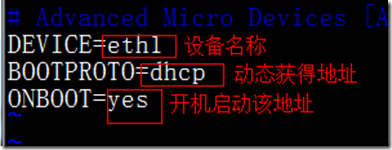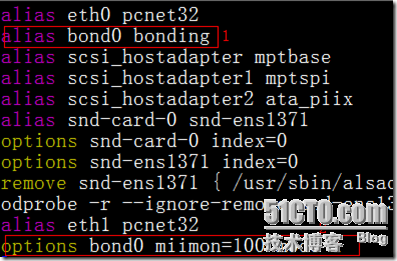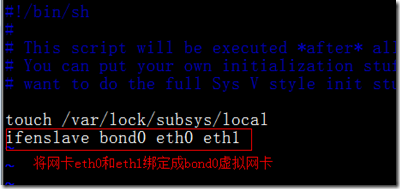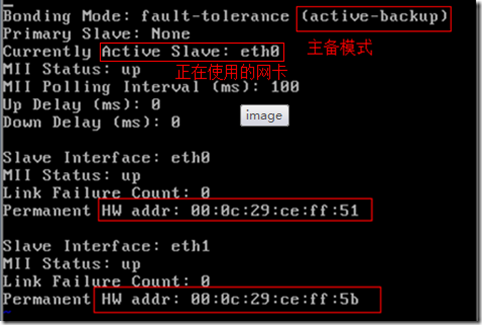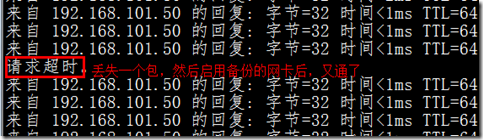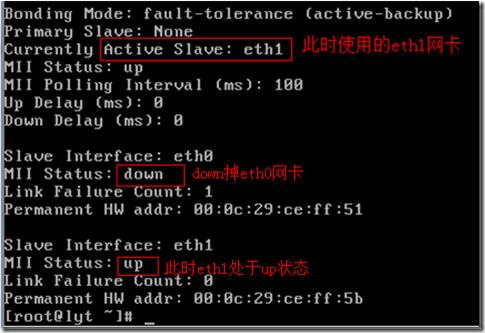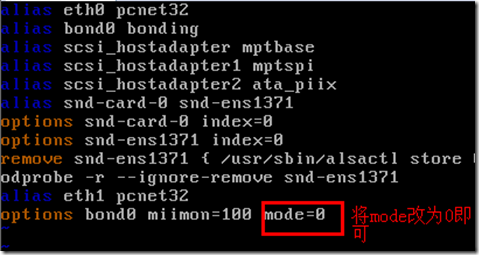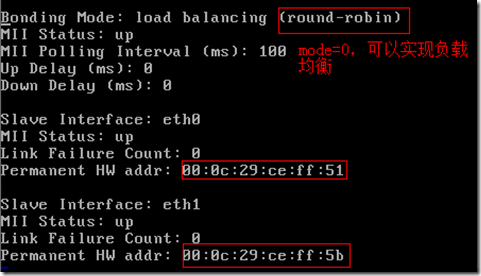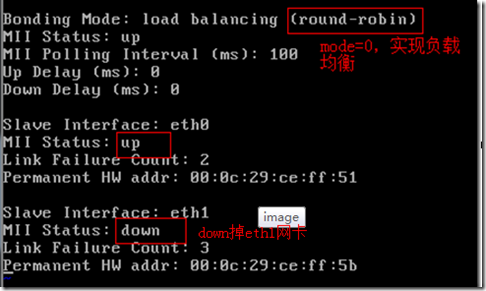Linux学习笔记(11)linux网络管理与配置之一——配置路由与默认网关,双网卡绑定(5-6)
大纲目录
0.常用linux基础网络命令
1.配置主机名
2.配置网卡信息与IP地址
3.配置DNS客户端
4.配置名称解析顺序
5.配置路由与默认网关
6.双网卡绑定
5.配置路由与默认网关
5.1 临时:
【1】临时网关配置:route add/del default gw 10.10.10.1
【2】临时路由配置:
(1)通过网卡设备出去:route add/del -net 10.10.10.0 netmask 255.255.255.0 dev eth1
(2)通过网关地址出去:route add/del -net 10.10.10.0 netmask 255.255.255.0 gw 10.10.10.1
5.2 永久:
【1】永久网关配置(设置完后需要重启服务service network restart)
(1)去网络配置文件设置: /etc/sysconfig/network 里面设置加上GATEWAY=10.10.10.1 即可
(2)去网卡配置里面设置:/etc/sysconfig/network-scripts/ifconfig-eth1 里面设置加上GATEWAY=10.10.10.1 即可
(3)配置临时路由配置设置
【2】永久路由配置
(1)修改ip地址路由转发文件: /etc/sysctl.cnf |grep ip_forward #里面参数设置为1,即为启用
6.双网卡绑定(两块网卡当一块使用)
常用基本模式0,1,6 (所有模式共7个,0-6)
【1】0 :负载均衡,两块网卡同时工作,任何链路为恢复链路,流量提高一倍,需要交换机支持(也需要保证交换机的高可用性)
【2】1 :冗余,1块失败,另外一块开始工作,交换机不需要配置(任意一条链路坏掉以后,丢失秒级的1-3个包,恢复的时候不丢包)
【3】6 :负载均衡,两块网卡同时工作,流量提高一倍,不需要交换机支持(终端任何一个链路不会丢包,但是恢复的时候要丢10-15个包)
6.1 操作步骤
【1】准备工作,添加2张网卡
(1)我用vmware使用仅主机模式添加了2张网卡,vmvare1网卡的IP地址为10.10.10.1(即仅主机模式在物理机上的体现),这个作为仅主机模式下的网卡
(2)查看我们的新网卡
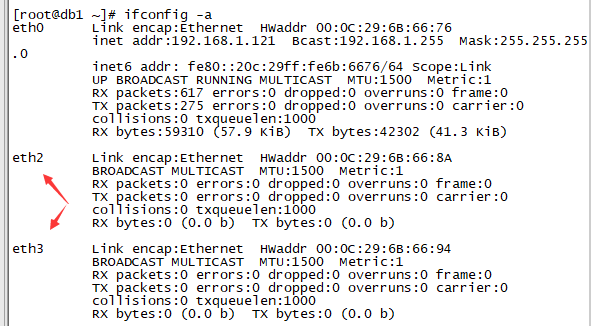
#案例,mode=1
#0.关掉网络管理服务
service NetworkManager stop
#1.配置绑定网卡接扣配置文件
vi /etc/sysconfig/network-scripts/ifcfg-bond0
DEVICE=bond0
TYPE=Ethernet
ONBOOT=yes
BOOTPROTO=none
USERCTL=no
IPADDR=10.10.10.10
GATEWAY=10.10.10.1
BONDING_OPS="miimon=100 mode=1" #该行这里和下面#3,有一个地方写即可,否则会重复
#miimon=100 :指的是100ms没有响应即切换 mode=1即模式为1
#2.设置绑定网卡中的参与网卡
vi /etc/sysconfig/network-scripts/ifcfg-eth2
DEVICE=eth2
TYPE=Ethernet
ONBOOT=yes
BOOTPROTO=none
MASTER=bond0
slave=yes
#2.设置绑定网卡中的参与网卡
vi /etc/sysconfig/network-scripts/ifcfg-eth3
DEVICE=eth3
TYPE=Ethernet
ONBOOT=yes
BOOTPROTO=none
MASTER=bond0
slave=yes
#3.把网卡加载到内核
vi /etc/modprobe.d/bonding.conf
alias bond0 bonding #设置别名
options bond0 miimon=100 mode=1 #上面 这个文件 /etc/sysconfig/network-scripts/ifcfg-bond0 如果加了,这个不加也OK#4.设置开机生效
vi /etc/rc.d/rc.local
ifenslave bond0 eth2 eth3 #在文件末尾直接加上
#5.重启服务
service network restart
#6.状态检查
ifconfig -a #如果mac地址都一样就成功了,否则重启电脑之后再查看
cat /proc/net/bonding/bond0
#7.双网卡解绑
rm -rf /etc/sysconfig/network-scripts/ifcfg-bond0
rm -rf /etc/modprob.d/bonding.conf
#还原网卡文件,如果以前没有可以直接删掉
/etc/sysconfig/network-scripts/ifcfg-eth2
/etc/sysconfig/network-scripts/ifcfg-eth3
rmmod bonding #绑定的模块名干掉
service network restart #重启网络服务
6.转发自:深入查看参与:https://www.cnblogs.com/luoahong/p/6243065.html
一:原理:
linux操作系统下双网卡绑定有七种模式。现在一般的企业都会使用双网卡接入,这样既能添加网络带宽,同时又能做相应的冗余,可以说是好处多多。而一般企业都会使用linux操作系统下自带的网卡绑定模式,当然现在网卡产商也会出一些针对windows操作系统网卡管理软件来做网卡绑定(windows操作系统没有网卡绑定功能 需要第三方支持)。进入正题,linux有七种网卡绑定模式:0. round robin,1.active-backup,2.load balancing (xor), 3.fault-tolerance (broadcast), 4.lacp, 5.transmit load balancing, 6.adaptive load balancing。
二:案例一:mode=1(active-backup):一个网卡处于活动状态 ,一个处于备份状态,所有流量都在主链路上处理。当活动网卡down掉时,启用备份的网卡。
1:[root@lyt ~]# vim /etc/sysconfig/network-scripts/ifcfg-eth0 #编辑该设备eth0如图:
[root@lyt ~]# vim /etc/sysconfig/network-scripts/ifcfg-eth1 #编辑该设备eth1 如图:
2:[root@lyt ~]# cd /etc/sysconfig/network-scripts/
[root@lyt network-scripts]# cp ifcfg-eth0 ifcfg-bond0 #生成一个bond0的虚拟网卡
[root@lyt network-scripts]# vim ifcfg-bond0 #编辑该网卡内容
3:[root@lyt network-scripts]# vim /etc/modprobe.conf #编辑该配置文件
下图中1表示系统在启动时加载bonding模块,对外虚拟网络接口设备为 bond0;miimon=100表示系统每100ms监测一次链路连接状态,如果有一条线路不通就转入另一条线
路;mode=1表示fault-tolerance (active-backup)提供冗余功能,工作方式是主备的工作方式,也就是说默认情况下只有一块网卡工作,另一块做备份。
4:[root@lyt network-scripts]# vim /etc/rc.local #编辑该开机脚本,将eth0和eth1网卡进行绑定
5:[root@lyt network-scripts]# init 6 #重启,bond0启动成功
[root@lyt ~]# ifconfig #查看网卡信息,在此处三块网卡的mac地址是一样的
[root@lyt ~]#vim /proc/net/bonding/bond0 #查看模式及网卡信息。实际mac地址是不一样的
测试:
6:Xshell:\> ping 192.168.101.50 –t #一直测试网络的连通性查看结果
断掉eth0网卡后显示结果
将网卡eth0断掉后,系统使用备份网卡eth1,此时eth1处于活动状态
案例二:mode=0(round robin):所有链路处于负载均衡状态,这模式的特点增加了带宽,同时支持容错能力。
1:在案例一的基础上,只需要修改/etc/modprobe.conf 配置文件:如图:
2:vim /proc/net/bonding/bond0 #查看使用的模式及网卡信息,如图:
测试:mode=0:
3:Xshell:\> ping 192.168.101.50 –t #一直测试网络的连通性查看结果
将网卡eth1断掉后,系统依然可以ping通
来源:oschina
链接:https://my.oschina.net/u/4383224/blog/3702388